Много от нас имат семеен компютър, който се споделя между братя и сестри, родители и добри племенници, които винаги ни посещават, за да играят на компютъра 😉 Нещо, което не бива да пренебрегваме, е да носим контрол на използването на оборудванетоНезависимо дали сме администратори или не, можем да сме наясно с важни задачи като: знайте какво са направили на вашия компютър y разберете часовете на работа на оборудването.
Този път ще се заемем да разберем втория, който между другото е лесен и както винаги, обичам да споделя 2 метода: ръчно и с използване на програми.
Преглед на часовете на използване на компютъра - Ръчно
Това е толкова просто, колкото отварянето на конзолата на командния ред (Win + R> запис Cmd) и там изпълнете командата «SystemInfo»(Без кавички), за да превъртите накрая, докато намерим опцията: Време на работа на системата.
Достатъчно лесно, нали?
Вижте часовете на използване на оборудването - График
Ако искате да видите доклада след 3 седмици, от първия ден на използване на оборудването, ще трябва да закупите Pro версията за $ 9 и за мрежи на $ 39. Тази безплатна триседмична версия обаче е повече от достатъчна за лична употреба.
Япита 😉
Постът беше ли ви полезен? Споделете с +1, харесване или туит 😉
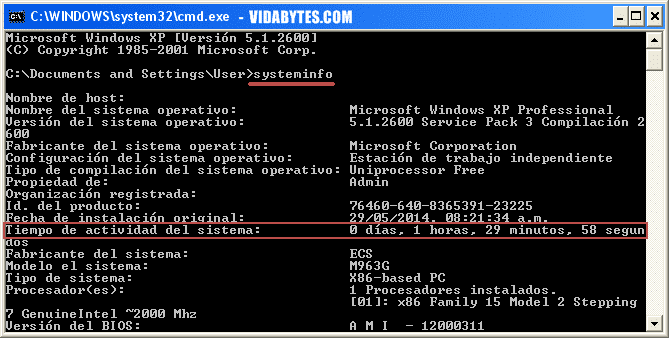
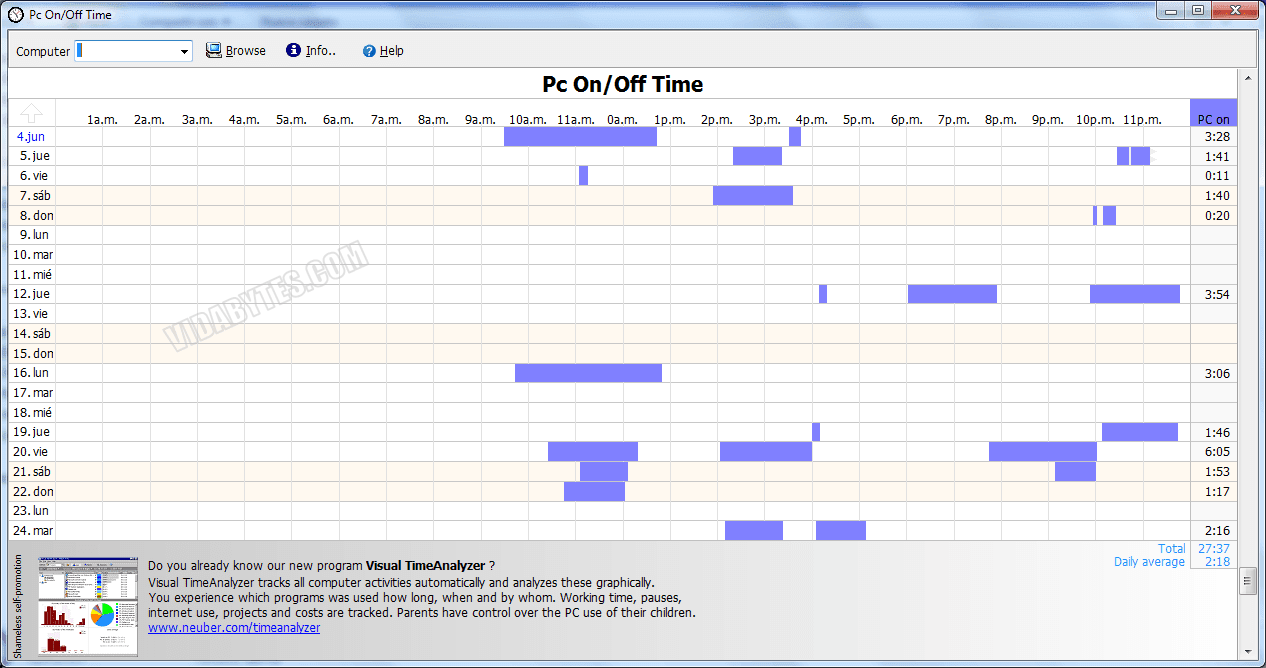
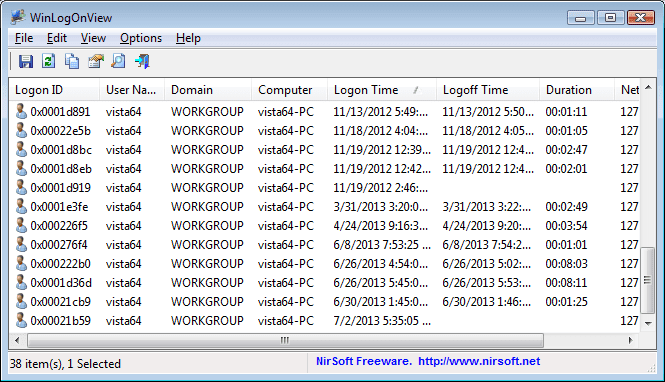
Здравейте Марсело, казвам се Хосе и съм от Испания, благодарен за усилията и любовта, които вложихте във всичко това. Аз съм загрижен за живота на моя компютър, тъй като броячът на часове и старт е напреднал и вярвам, че компютрите са готови да се провалят, когато достигнат "x" дни на употреба благодарение на програмираното остаряване.
Бихте ли ми казали как мога да нулирам броячите до нула, без да се налага да връщам компютъра до фабрично състояние, благодаря.